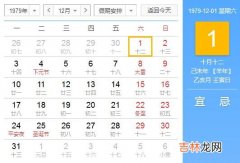相信很多苹果用户对于iOS14的系统的bug都十分的头疼,所以都在期待着ios15的发布 。那么苹果ios15怎么升级呢?下面就让小编来教大家苹果ios15更新升级的方法吧!
一、iOS 15教程1、首先使用 iphone 自带的Safari 浏览器打开“iOS15测试版描述文件”下载页面(私信作者回复 15可自动获取),然后点击上方的“获取该捷径”,之后在弹出的配置描述文件页面中,点击「允许」,完成下载后点击“关闭”提示,如图所示 。
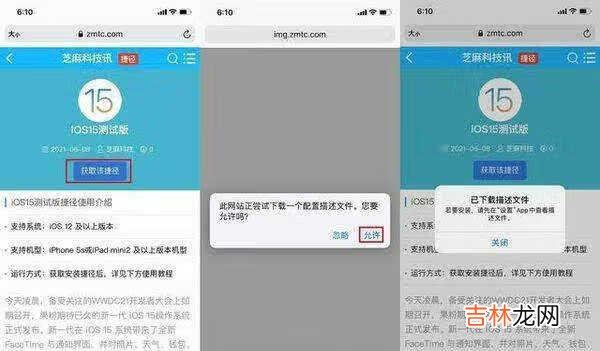
文章插图
2、iOS 15测试版描述文件安装好了之后,打开 iphone 的「设置」->「已下载描述文件」->「安装」,如图所示 。
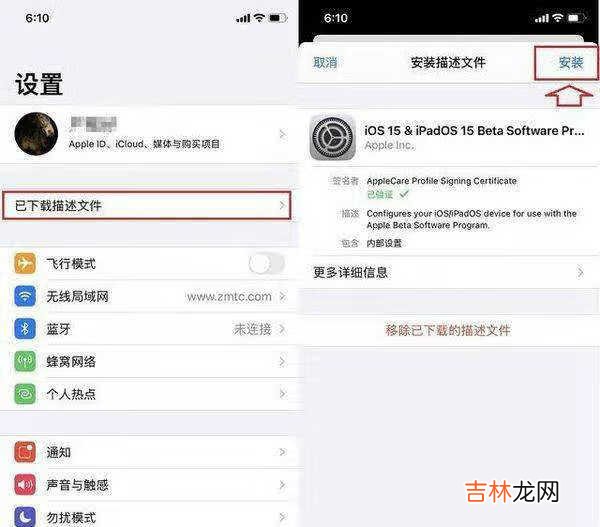
文章插图
之后根据提示输入一次手机密码,再点击“安装”,完成描述文件安装后,点击“重新启动”设备即可,如图所示 。
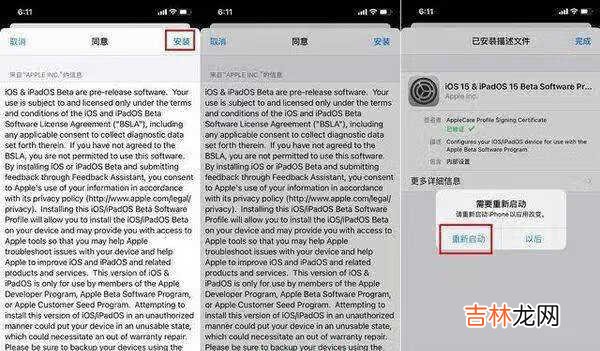
文章插图
3、iOS 15测试版描述文件安装完成并重启设备之后,打开 iphone 的「设置」->「通用」->「软件更新」,之后就可以在线检测到iOS 15最新测试版系统更新了,之后再点击下方的「下载并安装」根据提示,在WiFi网络下,就可以根据完成OTA在线升级系统 。
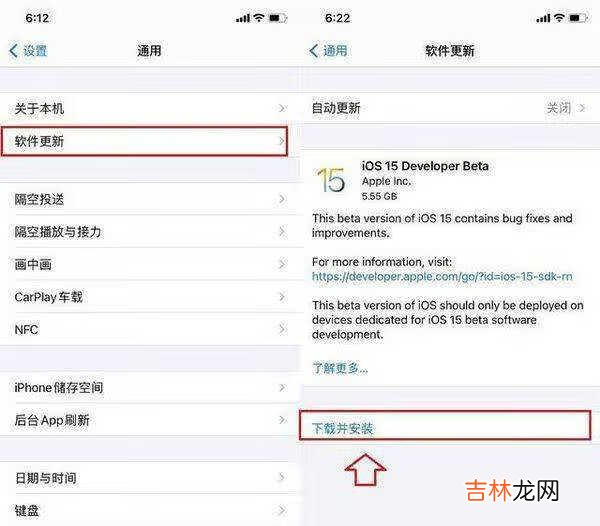
文章插图
升级完成后,设备会自动重启并完成升级,之后就可以体验新一代iOS 15操作系统了 。9月中下旬,iOS14正式版发布之后,可以删除掉iOS15测试版描述文件,之后就可以在线升级到正式版 。
Fl.Hao22.com需要注意的是,iOS 15初级版本 Bug 可能比较多,您手中的 iphone 在升级之前,请务必备份下重要数据,以免因为意外导致数据丢失 。此外,由于是全新版本升级,在升级之前,需要确保您的 iphone 剩余电量在50%以上(偏低可以在充电下进行) 以及有 6GB 以上的剩余存储空间,以免因空间不足,导致升级失败 。
二、iOS 15支持机型升级前,请先确保您的设备支持新一代 iOS 15系统,以下是完整的 iOS 15支持机型一览 。
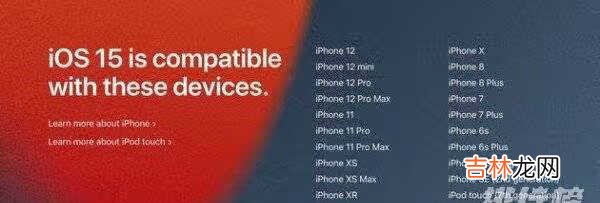
文章插图
iphone 12 系列所有机型iphone 11 系列所有机型iphone XS 系列所有机型iphone XRiphone X 系列所有机型iphone 8 系列所有机型iphone 7 系列所有机型iphone 6S 系列所有机型iphone SE (二代)iphone SE (一代)ipod touch (七代)
.
之前有爆料称,iOS 15 会放弃 iphone 6s 系列支持,不过在今天的WWDC21 大会上,苹果宣布 iOS 15依然没有抛弃近六年前的iphone 6S系列 和 五年多前的iphone SE初代,支持机型与上一代 iOS 14完全相同,对于 iphone 6s/首代SE 用户而言,无疑是好消息!
如果您的 iphone 设备,不在以上名单中,则无法升级新一代 iOS 15 操作系统 。如果支持,则可以按照下面的方法,下载安装描述文件,并尝鲜升级体验,以下是详细的升级教程 。
Fl.Hao22.com以上就是关于iOS15系统的升级方法啦~~各位如果想要升级自己的系统的可以尝试一下哦!
.RIB80 { display:none; } 【苹果ios15怎么升级_苹果ios15更新升级方法】
经验总结扩展阅读
- 小米11Pro和苹果11哪个值得买_小米11Pro和苹果11参数性能对比
- 荣耀v40怎么截图_荣耀v40截图方法
- iQOO8屏幕素质怎么样_iQOO8屏幕好不好
- 甜食吃多了怎么补救 这几个方法让你不发胖
- 眉毛长痘痘怎么快速消除 教你恢复健康肌肤的秘诀
- 传奇生死之地怎么走(传奇3生死关走法)
- 父亲去世还没有下葬,儿子就因心梗死亡,这种情况该怎么办丧礼
- 人死了怎么放进棺材(人死放进棺材时间久了会怎样)
- 死亡棺材从蜈蚣洞怎么走(传奇死亡棺材走法图解)
- 传奇死亡棺材在传送员不传送的情况下怎么去